Winsock (Windows Socket) är den term som används av Windows för att beskriva data på din dator som program använder för att komma åt ett nätverk. Om du har problem med att ansluta till webben kan du använda kommandotolken för att återställa Winsock med netsh kommando.
Dessa instruktioner för återställning av Winsock gäller för Windows 10, Windows 8, Windows 7, Windows Vista och Windows XP.
När ska du återställa en Winsock
Om du inte kan se några webbsidor trots att du har en stabil Wi-Fi-anslutning kan återställning av Winsock lösa problemet. En Winsock-återställning kan vara till hjälp om du har problem med internetanslutning i dessa situationer:
- Efter att ha tagit bort skadlig kod
- När du ser nätverksrelaterade popup-fel
- När det finns DNS-uppslagsproblem
- När du precis har avinstallerat nätverksrelaterad programvara som ett brandväggsprogram eller VPN
- När du ser ”begränsad eller ingen anslutning” -fel
- När du släpper och förnyar IP-adressen återställs inte anslutningen
- När internet fungerar på andra enheter i samma nätverk men inte på din Windows-dator
En netsh Winsock-återställning bryter funktionaliteten i vissa program, så du kan behöva konfigurera om en del av din programvara för att få dem att fungera normalt igen.
Vad gör en Netsh Winsock Reset?
Återställning av Winsock ångrar konfigurationer gjorda i Winsock-katalogen i Windows. Ändringar kan göras av nätverksprogram som webbläsare, e-postklienter eller VPN-program. En netsh Winsock-återställning återställer wsock32 DLL-filen till standardinställningen, vilket ger sådan programvara en ny start vid anslutning till TCP / IP-trafik.
Wsock32.dll-filen är inte densamma som winsock.dll. Se vår guide om felsökning av winsock.dll-fel om det är mer lämpligt.
Hur man utför en Netsh Winsock-återställning
För att återställa Winsock måste du vara inloggad som administratör eller känna till Windows-administratörslösenordet.
Kommandot netsh fungerar bara i Windows XP om det installerade servicepaketet är version 2 eller 3. Ta reda på vilket Windows-servicepack du har installerat och ladda ner Windows XP SP2 eller SP3 om det behövs.
-
Öppna kommandotolken som administratör.
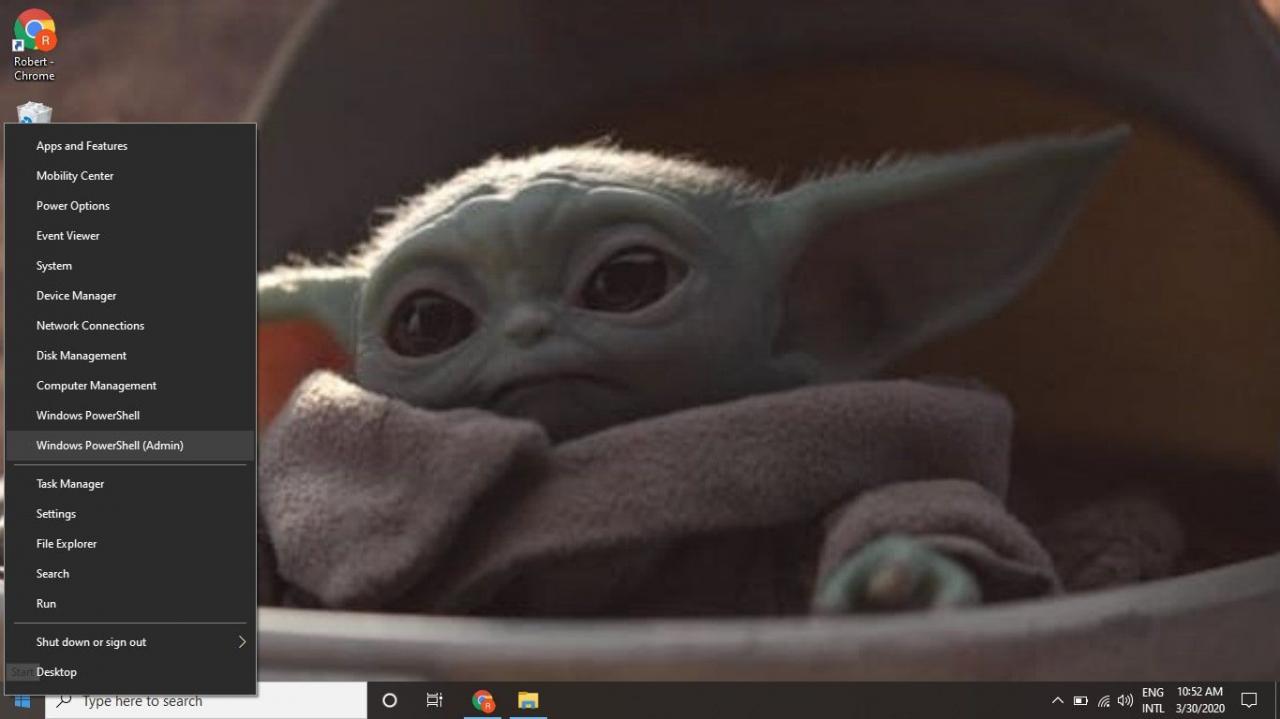
-
Skriv in följande kommando och tryck på ange:
netsh winsock reset
Kommandot ska returnera ett meddelande som följande:
Återställ Winsock-katalogen.
Du måste starta om datorn för att slutföra återställningen.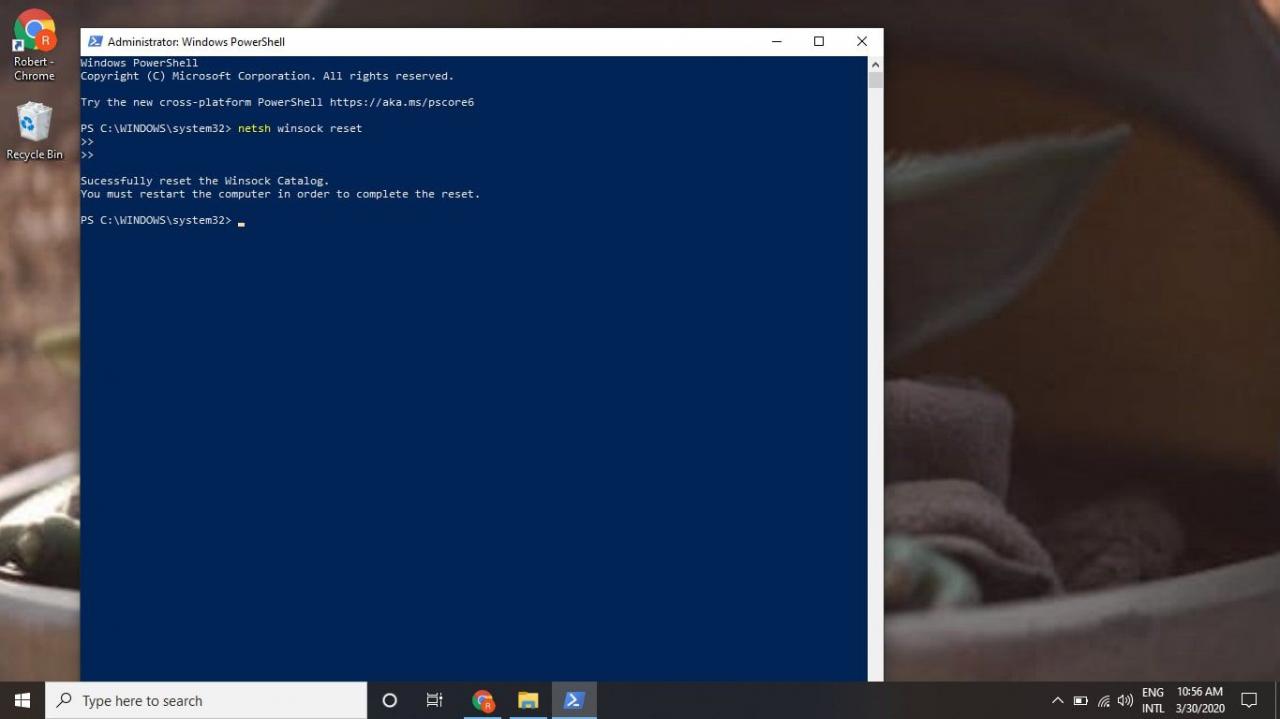
Om du ser ett annat meddelande efter att ha kört kommandot, öppna Enhetshanteraren för att aktivera alla inaktiverade nätverkskort och installera eventuella nätverksdrivrutiner som saknas.
-
Starta om din Windows-dator.
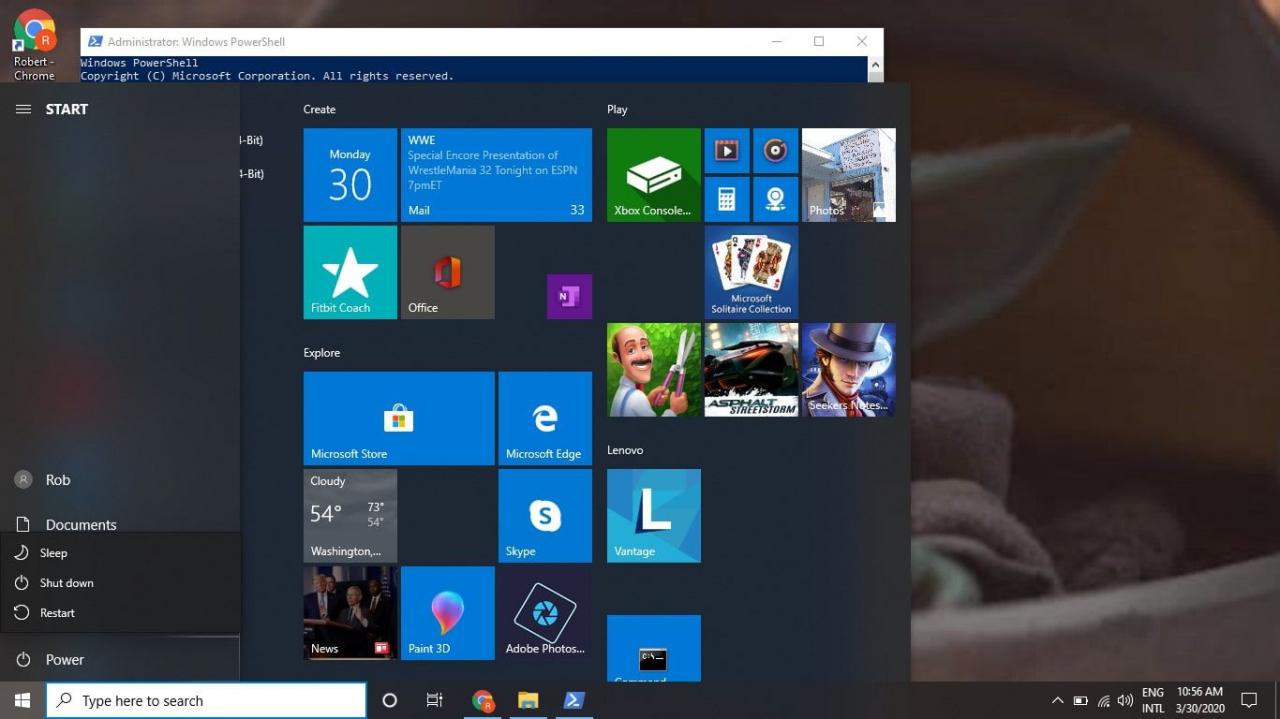
Du kan starta om Windows med kommandot shutdown / r i kommandotolken.
Efter omstart öppnar du en webbplats i Chrome eller en annan webbläsare för att se om problemet har lösts.
Hur ofta kan du återställa Winsock?
Det finns inget fel med att köra Winsock-återställningskommandot så ofta du behöver, men du borde inte behöva göra det mer än bara några gånger under hela datorns livslängd. Att behöva återställa Winsock oftare än det antyder ett underliggande problem som måste åtgärdas.
Notera speciellt programvaran du installerar och när du upplever nätverksfel. Att veta när din dator stöter på ett problem hjälper dig att räkna ut orsaken. Det är också viktigt att alltid hålla ett antivirusprogram igång på din dator för att fånga infektioner som kan orsaka Winsock-relaterade fel.
Om allt annat misslyckas bör en fullständig systeminstallation göra tricket. En Windows-ominstallation borde dock definitivt vara den sista utvägen eftersom den raderar alla filer och programvara på hårddisken.
